So setzen Sie Word in Windows 11 auf die Standardeinstellungen zurück
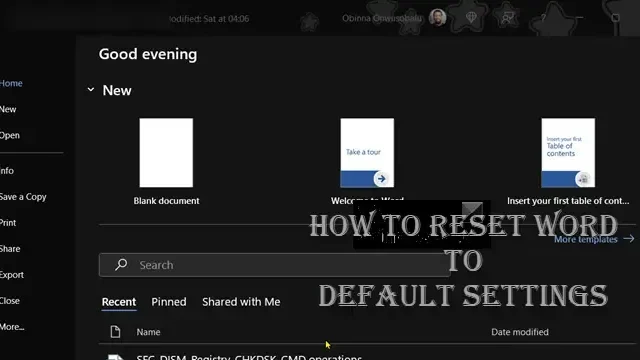
Möglicherweise ändern Sie in bestimmten Situationen mehrere Einstellungen in Microsoft Word. Wenn Sie die spezifische Konfiguration jedoch entfernen möchten, funktioniert dies nicht und wirkt sich auf Ihre nächsten Schritte aus, oder Sie können sogar kein neues Dokument/eine neue Präsentation reibungslos erstellen. In diesem Beitrag zeigen wir Ihnen, wie Sie Word in Windows 11 auf die Standardeinstellungen zurücksetzen .
So setzen Sie Word in Windows 11 auf die Standardeinstellungen zurück
Microsoft Word wird von vielen Unternehmen als primäres Textverarbeitungsprogramm verwendet und es kann manchmal zu Störungen kommen. Wenn die Word-Version auf Ihrem Geschäftscomputer ausgegraute Optionen anzeigt, sich Ihre Absatzstile aus unbekannten Gründen ändern oder wenn alle Registerkarteneinstellungen nicht korrekt aussehen, ist es an der Zeit, auf die Schaltfläche „Zurücksetzen“ zu klicken. Leider gibt es in Word keine Schaltfläche, um das Programm auf die Standardeinstellungen zurückzusetzen. Sie können jedoch die globale Vorlage von Word umbenennen, um zu sehen, ob dadurch die Probleme behoben werden. Wenn Word weiterhin Probleme hat oder sehr langsam läuft, besteht eine weitere Möglichkeit darin, den Registrierungsschlüssel von Word zu löschen. Dadurch wird Word auf die ursprünglichen Standardeinstellungen zurückgesetzt.
Sie können einige Word-Einstellungen zurücksetzen, z. B. die Word-Daten- und Optionsschlüssel in der Windows-Registrierung.
Um Word in Windows 11 auf die Standardeinstellungen zurückzusetzen, führen Sie die folgenden Schritte aus. Da es sich um einen Registrierungsvorgang handelt, wird als notwendige Vorsichtsmaßnahme empfohlen, die Registrierung zu sichern oder einen Systemwiederherstellungspunkt zu erstellen . Anschließend können Sie wie folgt vorgehen:
- Drücken Sie die Windows-Taste + R , um das Dialogfeld „Ausführen“ aufzurufen.
- Geben Sie im Dialogfeld „Ausführen“ regedit ein und drücken Sie die Eingabetaste, um den Registrierungseditor zu öffnen .
- Navigieren oder springen Sie zum folgenden Registrierungsschlüsselpfad :
HKEY_CURRENT_USER\Software\Microsoft\Office\16.0\Word
- Löschen Sie am Speicherort im linken Navigationsbereich unter dem Word-Registrierungsordner den gewünschten Registrierungsschlüssel.
- Datenschlüssel : Dieser Schlüssel enthält binäre Informationen für „zuletzt verwendete“ Listen, einschließlich der zuletzt verwendeten Dateiliste und der zuletzt verwendeten Adressbuchliste. Diese Taste enthält auch die Einstellungen „Änderungen verfolgen“ und „Bearbeiten“.
- Optionsschlüssel : Dieser Schlüssel speichert die Optionen, die Sie in Microsoft Word festlegen können, indem Sie entweder Menüoptionen ändern oder das Dienstprogramm für Registrierungsoptionen ausführen. Die Möglichkeiten sind in zwei Gruppen unterteilt: Standardoptionen und optionale Einstellungen.
- Assistentenschlüssel : Alle Assistentenvorgaben werden in diesem Schlüssel gespeichert. Diese Einstellungen werden erstellt, wenn Sie zum ersten Mal einen Assistenten ausführen.
- Beenden Sie den Registrierungseditor, wenn Sie fertig sind.
Das ist es!
Nachdem Sie den Registrierungsschlüssel gelöscht und anschließend das Programm neu gestartet haben, führt Word das Setup-Programm aus, um den Registrierungsschlüssel korrekt neu zu erstellen. Wenn Sie den Registrierungsschlüssel neu erstellen möchten, bevor Sie das Programm ausführen, können Sie Ihre Office-Installation reparieren . Sie können Office auf Ihrem Windows 11/10-PC neu installieren, um Word-Dateien und -Werte zu reparieren oder zurückzusetzen.
Wie setze ich Word unter Windows 11 zurück?
Wenn Sie Word unter Windows 11 zurücksetzen möchten, wahrscheinlich weil die Office-Suite Probleme bereitet, können Sie den Anweisungen folgen, die wir oben in diesem Beitrag beschrieben haben, um die Aufgabe erfolgreich und einfach abzuschließen.
Wie setze ich das Word-Format auf die Standardeinstellungen zurück?
Wenn Sie die Absätze in Word für ein bestimmtes Dokument auf die Standardeinstellungen zurücksetzen möchten, werden durch Drücken von Strg-Umschalt-Z alle am Text vorgenommenen Formatierungsänderungen wie Schriftart, Größe, Fettdruck usw. zurückgesetzt.



Schreibe einen Kommentar